| ナビゲーションリンクをスキップ | |
| 印刷ビューの終了 | |

|
Sun Blade X3-2B (旧 Sun Blade X6270 M3) 設置ガイド |
サーバーモジュールの Oracle ILOM サービスプロセッサのネットワーク構成 (IP アドレスも含む) を表示するには、シャーシの Oracle ILOM CMM を使用する必要があります。この手順では、サーバーモジュールの Oracle ILOM が正しく機能しており、Oracle ILOM CMM 経由でアクセス可能かどうかも確認します。
始める前に
シャーシの CMM は、Ethernet 管理ポートを使用してネットワークに接続されており、構成済みで動作可能な状態である必要があります。そうでない場合は、続行する前に使用しているシャーシのドキュメントを参照してください。
Web インタフェースの「Login」ページが表示されます。

ヒント - デフォルトの Oracle ILOM 管理者アカウントのユーザー名は root で、パスワードは changeme です。このデフォルトの管理者アカウントが変更されている場合は、システム管理者に連絡して、管理者特権を持つ Oracle ILOM ユーザーアカウントを確認してください。
「System Summary」ページが表示されます。
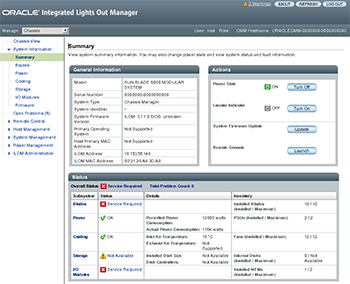
「Chassis View」ページが表示されます。
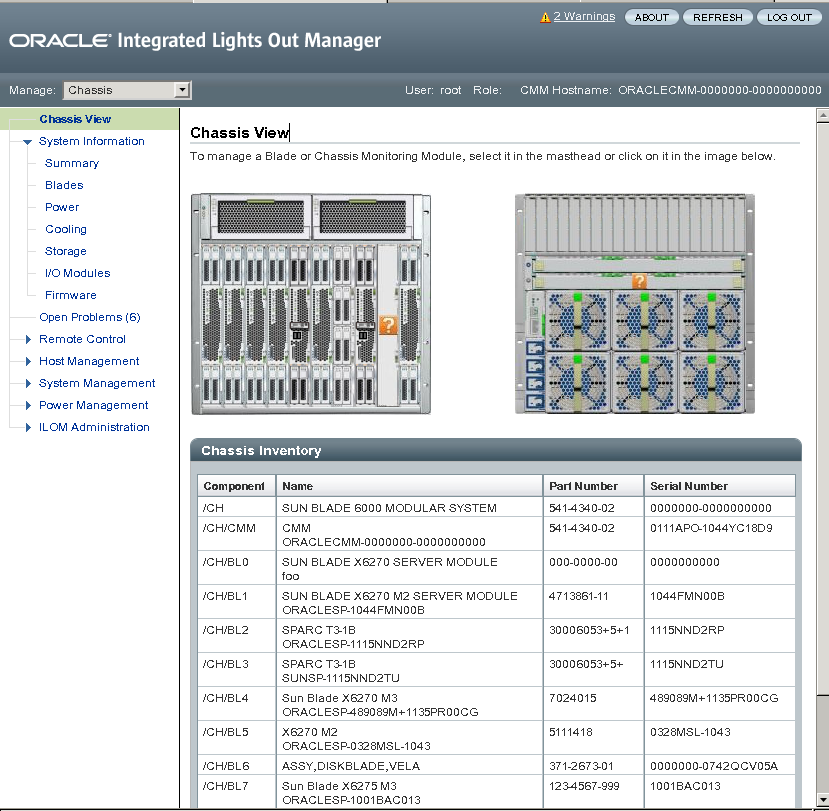
ブレードの「Summary」ページが表示されます。
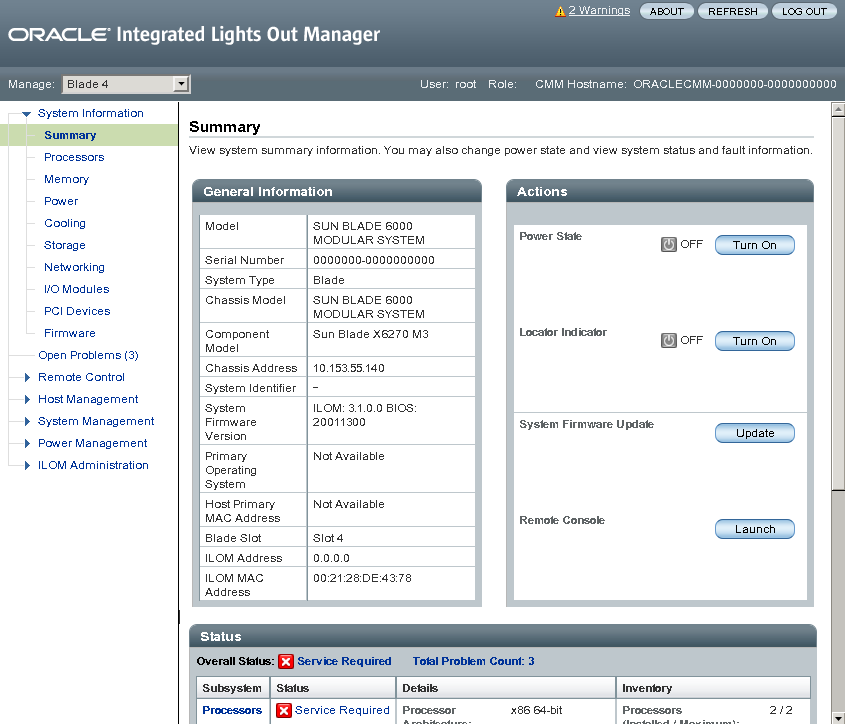
Oracle ILOM SP アドレスは「General Information」表に「ILOM Address」というラベルで表示されています。
ネットワークを介してサーバーモジュールの Oracle ILOM に直接ログインするには、そのサーバーモジュール SP の IP アドレスを知っている必要があります。サーバーモジュール SP の IP アドレスは、DHCP によって構成されます。
次の手順